No.012
本文を入力するときの段落記号(改行マーク)を非表示にする
2007/2010/2013
Outlook2007以降では本文を入力する際に、Wordのように改行マークなどの編集記号が表示されるようになっています。
薄いグレーの表示ですが、Outlookではいらないということで、非表示にする方法をお問い合わせいただくことがあります。
編集記号を非表示にする設定は、次の少し見つけにくい次の場所にあります。
- [ホーム]タブ-[新規作成]グループ-[新しいアイテム]ボタンをクリックし、新規メールを開きます。(返信などのメッセージ編集画面でもOK)
今は改行マークが表示されている状態ですね。 - 新規メールの[ファイル]タブ-[オプション]をクリックします。
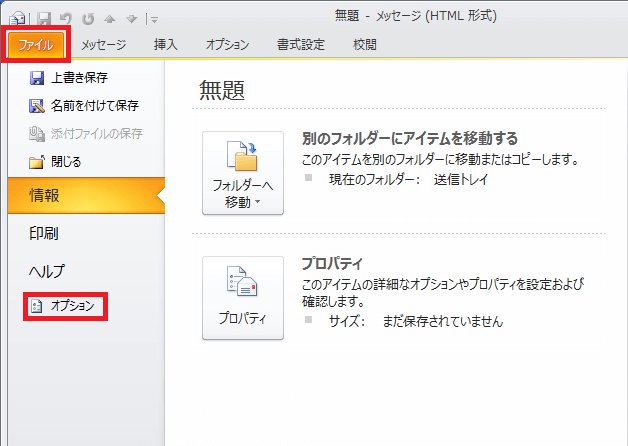
- 表示された[Outlook のオプション]の[メール]を選択し、[編集オプション]ボタンをクリックします。
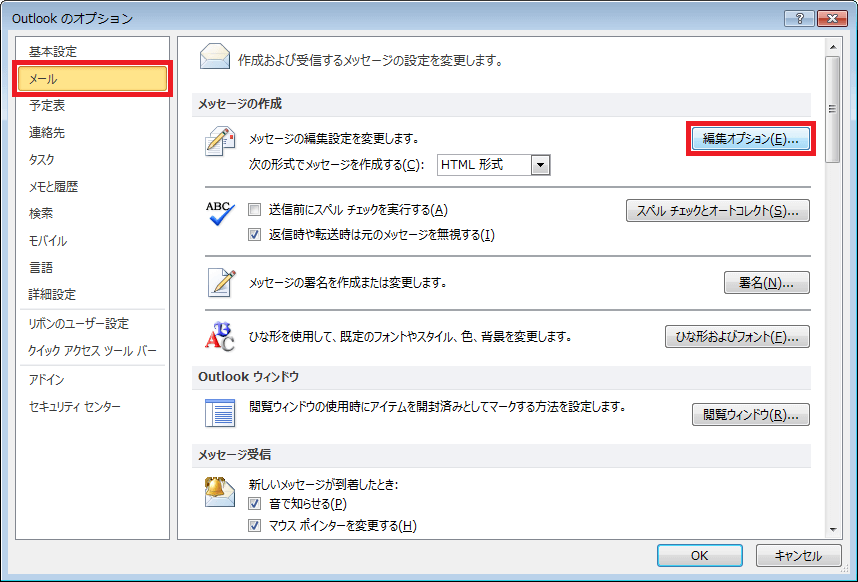
- 表示された[編集オプション]の[表示]を選択し、[常に画面に表示する編集記号]でチェック ボックスをオフにすると該当の編集記号が非表示となります。
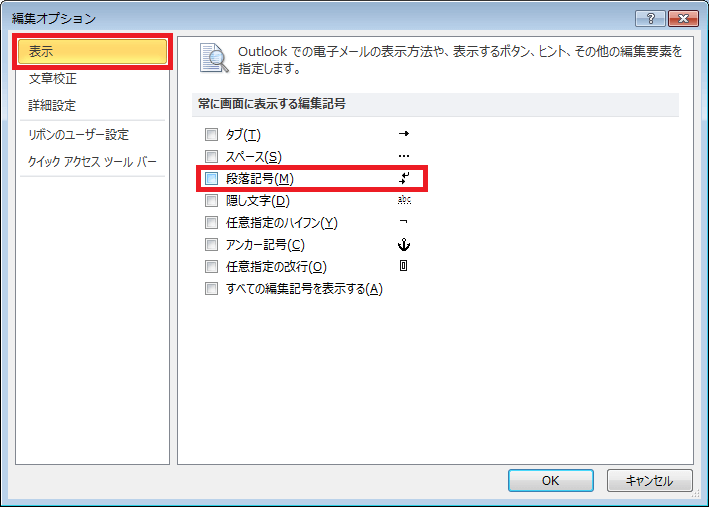
- [OK]をクリックして確定します。
- 開いたメールは必要なければ閉じてください。
この[編集オプション]の[表示]は、メッセージ編集状態の[Outlook のオプション]からでないとだめなのです。届いているメールをただ開いた状態では、[表示]の設定はすべてオフとなっています。
また、Outlook自体の[Outlook のオプション]には[表示]はなく、設定項目が異なります。
Outlook2007では、
新規メールなど、メッセージを編集状態で開いて、[Office]ボタン-[編集オプション]をクリックします。あとは上記設定と同様です。
